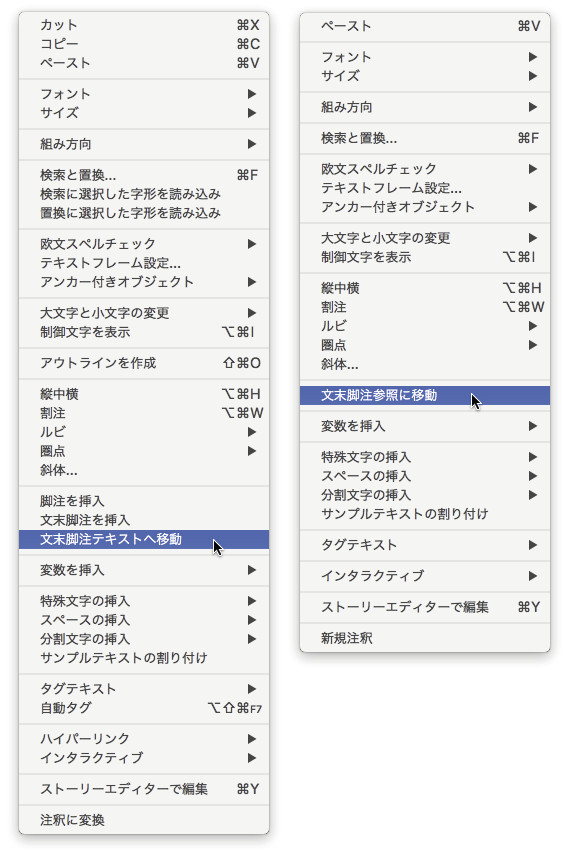CC 2018では、文末脚注の機能が追加されています。例えば、下図の赤枠部分にカーソルを置き、文末脚注を付けたいとします。右クリック、あるいは[書式]メニューから[文末脚注を挿入]を選択します。
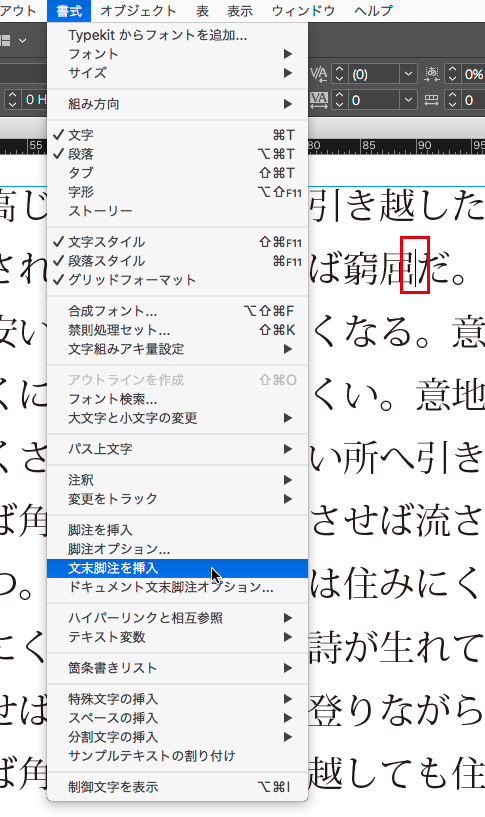
すると、自動的に最終ページが追加され、番号付きで下図のようなテキストフレームが作成されます。

脚注として使用するテキストを入力します(下図)。

元の箇所に戻ると、脚注番号が追加されているのが分かります(下図)。

同様の手順で必要な箇所に脚注の設定をしていきます(下図)。

では、脚注の書式を設定してみましょう。まず、[書式]メニューから[ドキュメント文末脚注オプション]を選択します(下図)。

[文末脚注オプション]ダイアログが表示されるので、目的応じて各項目を設定します(下図)。

ここでは[文末脚注タイトル]を「参考文献」に変更し、[番号付け]の[スタイル]を二桁のものに、さらに[文献脚注ヘッダー]と[文末脚注のフォーマット]の[段落スタイル]をあらかじめ作成しておいた段落スタイルに変更しました(下図赤枠部分)。もちろん、その他にもさまざまな項目が設定できます。
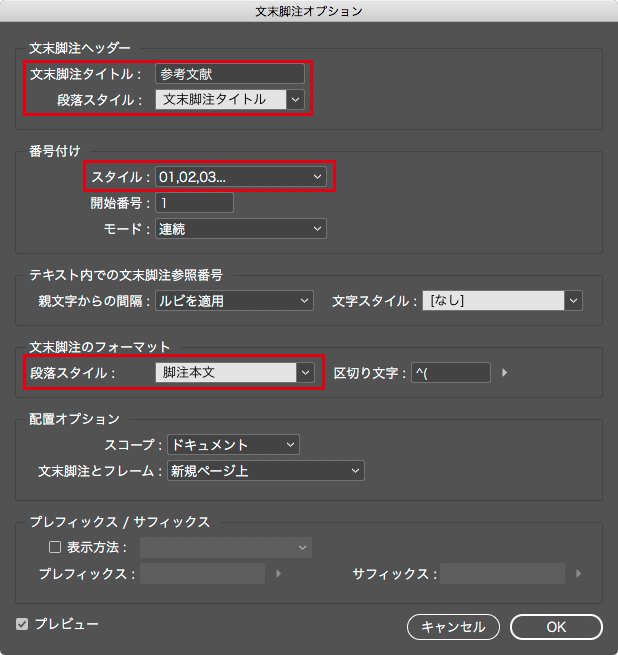
[OK]ボタンをクリックすると、設定した内容が脚注に反映されます(下図)。

なお、PDF、EPUB、HTMLの書き出しにも対応しており、読者は注釈から参考文献に直接ジャンプすることができます。もちろん、ハイパーリンクも設定可能です。
(追記 2007.10.30)
なお、文末脚注のスタイルはあらかじめ設定しておくことができます。[書式]メニューから[脚注オプション]を選択します(下図)。

[脚注オプション]ダイアログが表示されるので、目的に応じて各設定を行っておきます(下図)。番号付けのスタイルをはじめ、脚注参照番号の開始番号やその文字スタイル、脚注フォーマットの段落スタイル、脚注の段抜き、脚注の境界線等が指定できます。なお、文末脚注をドキュメントの最後のページではなく、そのテキストフレームのストーリーの最後に配置したい場合には、[レイアウト]タブにある[配置オプション]の[テキストの最後にストーリーの脚注を配置]をオンにします(下図赤枠部分)。


また、文末脚注とテキストを切り替えるには、文末脚注またはテキストを右クリックして、[文末脚注テキストへ移動]または[文末脚注参照へ移動]を実行します(下図)。